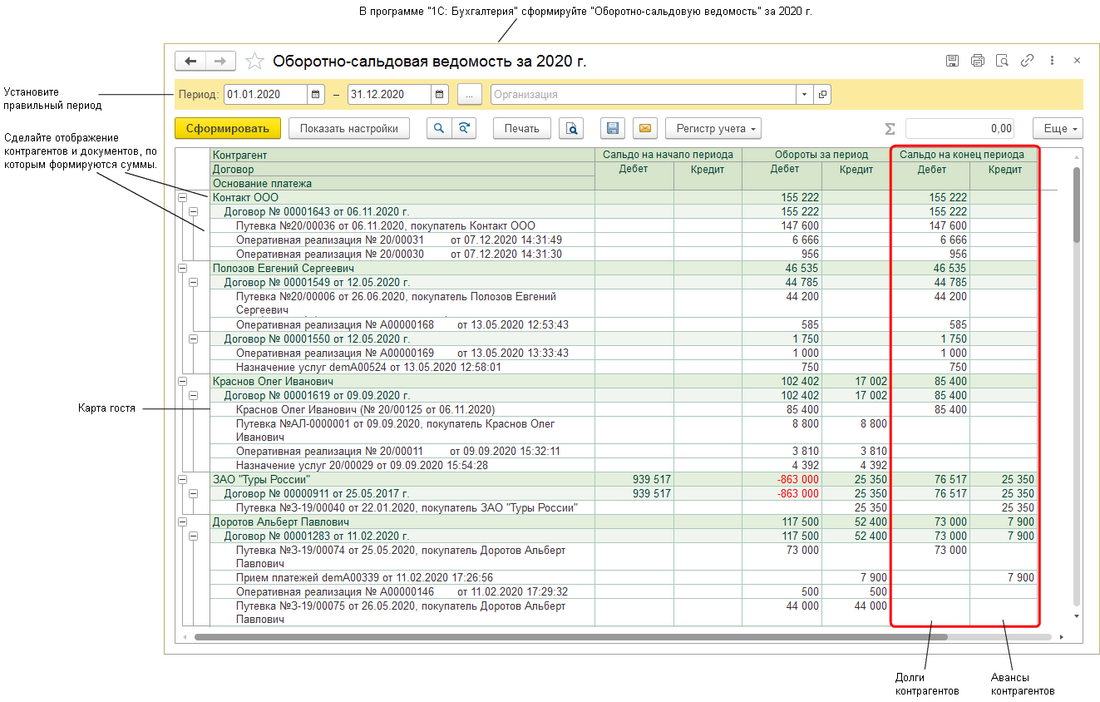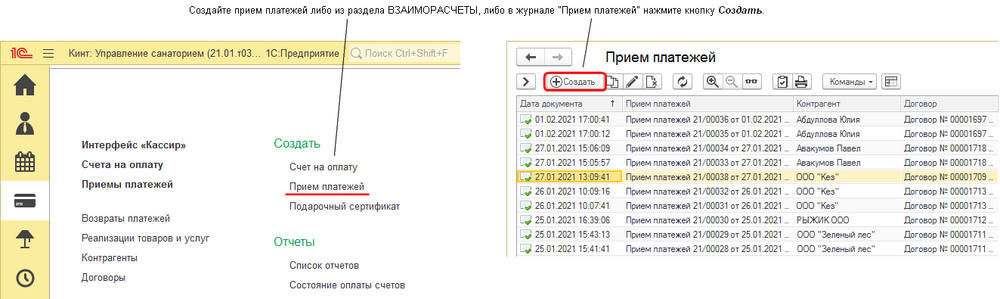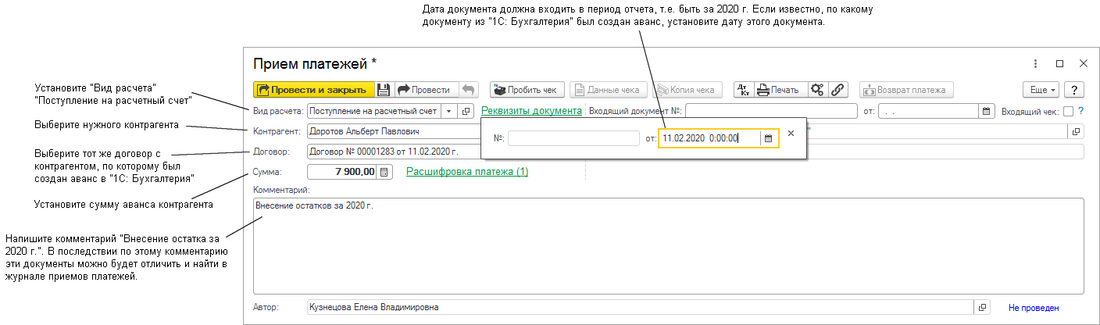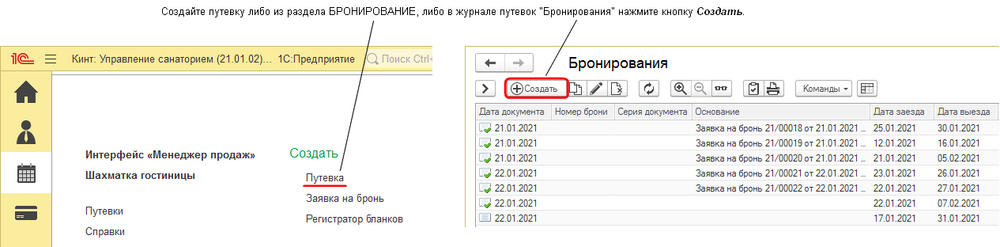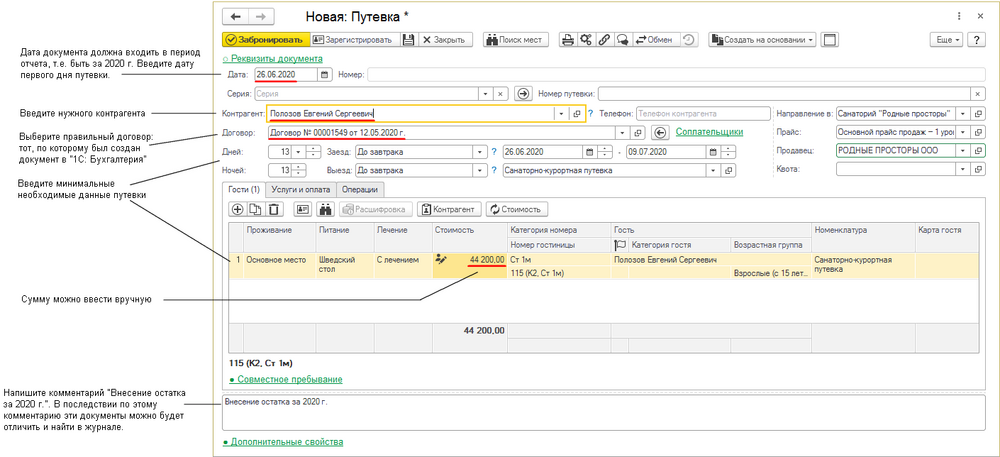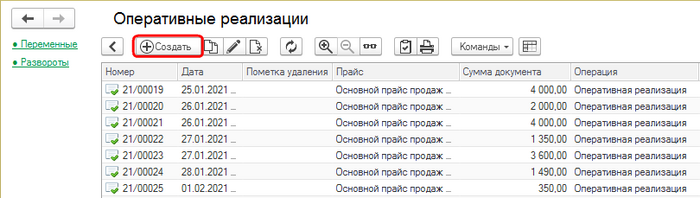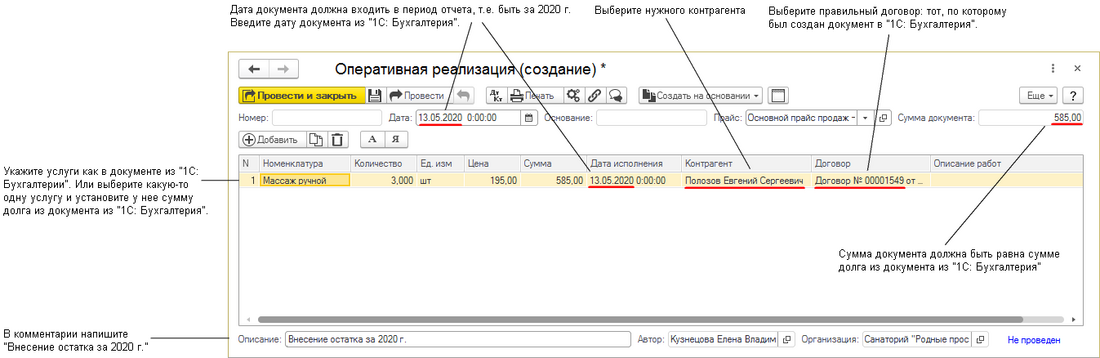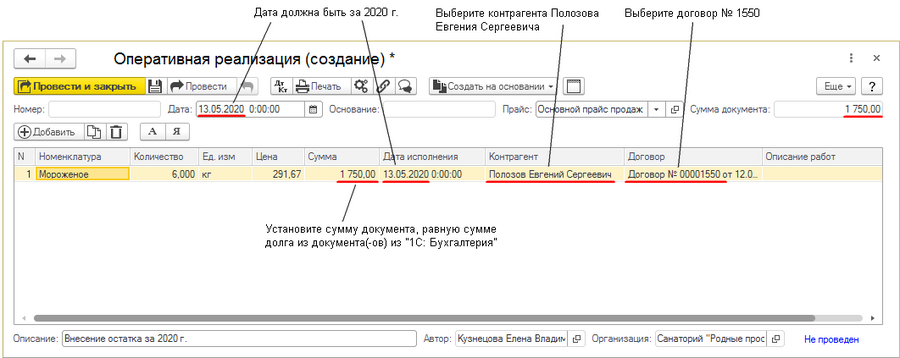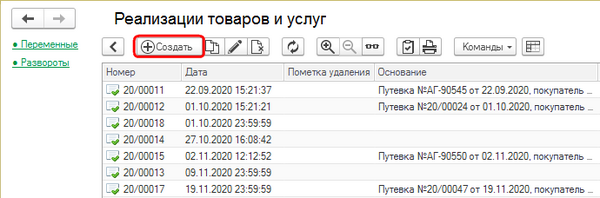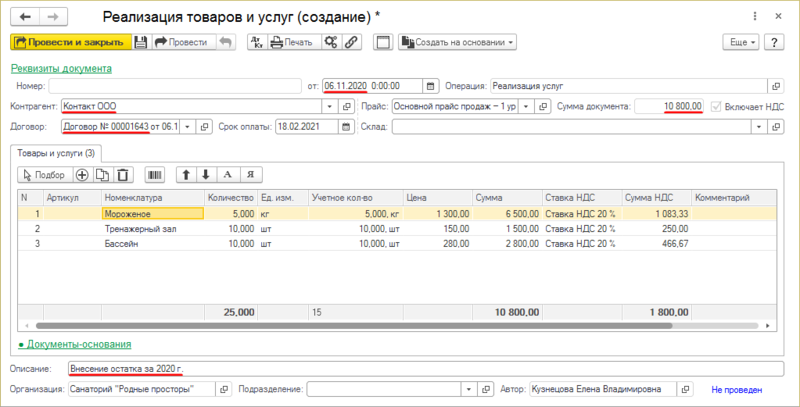Ввод остатков по взаиморасчетам с контрагентами (КУС) — различия между версиями
| (не показано 45 промежуточных версий 3 участников) | |||
| Строка 1: | Строка 1: | ||
| − | + | <noinclude>[[Категория: Взаиморасчеты (КУС)]] | |
| − | + | [[Категория: Загрузка данных (КУС)|В]]</noinclude> | |
| − | + | === Ситуация === | |
| − | Организация ведет бухгалтерский учет не в программе «Кинт: Управление санаторием» (КУС), а в другой программе, например, «1С: Бухгалтерия». Нужно | + | Организация ведет бухгалтерский учет не в программе «Кинт: Управление санаторием» (КУС), а в другой программе, например, «1С: Бухгалтерия». Нужно внести остатки по взаиморасчетам с контрагентами из «1С: Бухгалтерия» в КУС. |
'''Решение''' | '''Решение''' | ||
| Строка 8: | Строка 8: | ||
Сравнение остатков в разных программах производится за определенный период времени. | Сравнение остатков в разных программах производится за определенный период времени. | ||
# Сделайте в КУС отчет [[Отчет "Взаиморасчеты с контрагентами" (КУС)|«Взаиморасчеты с контрагентами»]] за определенный период времени. Например, за 2020 г. | # Сделайте в КУС отчет [[Отчет "Взаиморасчеты с контрагентами" (КУС)|«Взаиморасчеты с контрагентами»]] за определенный период времени. Например, за 2020 г. | ||
| − | # Сделайте подобный отчет в «1С: Бухгалтерия», | + | # Сделайте подобный отчет, отражающий взаиморасчеты с контрагентами, в «1С: Бухгалтерия», например, «Оборотно-сальдовую ведомость» (ОСВ): |
| − | # Сравните списки контрагентов: | + | #* за тот же период (т.е. тоже за 2020 г.); |
| + | #* с отображением контрагентов и документов, которыми формируются суммы. | ||
| + | # Сравните списки контрагентов в этих отчетах: | ||
#* Если в отчете в КУС нет каких-то контрагентов, которые есть в отчете из «1С: Бухгалтерия», [[Справочник "Контрагенты" (КУС)#Создание контрагента|создайте этих контрагентов]] в КУС. | #* Если в отчете в КУС нет каких-то контрагентов, которые есть в отчете из «1С: Бухгалтерия», [[Справочник "Контрагенты" (КУС)#Создание контрагента|создайте этих контрагентов]] в КУС. | ||
#* Если в отчете в «1С: Бухгалтерия» нет каких-то контрагентов, которые есть в отчете в КУС, создайте этих контрагентов в программе «1С: Бухгалтерия». | #* Если в отчете в «1С: Бухгалтерия» нет каких-то контрагентов, которые есть в отчете в КУС, создайте этих контрагентов в программе «1С: Бухгалтерия». | ||
| − | #: Таким образом вы выровняете списки контрагентов в | + | #: Таким образом вы выровняете списки контрагентов в обеих программах. |
| − | # Далее смотрите отчет из «1С: Бухгалтерия». В столбце | + | # Далее смотрите отчет из «1С: Бухгалтерия». В столбце «Сальдо на конец периода» Кредит отображаются авансы контрагентов, в столбце «Сальдо на конец периода» Дебет — долги контрагентов. |
| − | Для | + | #: Для каждого контрагента с авансом (у которого стоит сумма в столбце «Аванс на конец») в программе КУС создайте документ [[Документ "Прием платежей" (КУС)|«Прием платежей»]], в котором: |
| − | #* Установите сумму аванса контрагента. | + | #:* Установите сумму аванса контрагента. |
| − | #* В поле «Вид расчета» установите «Поступление на расчетный счет». | + | #:* В поле «Вид расчета» установите «Поступление на расчетный счет». |
| − | #* В реквизитах документа дата документа должна входить в период отчета. | + | #:* В поле «Договор» выберите тот же договор с контрагентом, по которому был создан аванс в «1С: Бухгалтерия». |
| − | #* В комментарии напишите | + | #:* В реквизитах документа дата документа должна входить в период отчета. |
| − | #* «Входящий чек» ставить не надо. | + | #:* В комментарии к документу напишите «Внесение остатка за [период времени]». В последствии по этому комментарию эти документы можно будет отличить и найти в журнале приемов платежей. |
| − | # Для | + | #:* Галочку «Входящий чек» ставить не надо. |
| − | #* Установите сумму долга контрагента. | + | # Для каждого контрагента с долгом (у которого в отчете стоит сумма в столбце «К оплате на конец») сделайте следующее: |
| − | #* В реквизитах документа дата | + | #* В отчете из «1С: Бухгалтерия» посмотрите — какими документами сформирован долг. |
| − | #* В комментарии напишите | + | #* В программе КУС создайте соответствующие документы с этим контрагентом: [[Документ "Путевка" (КУС)|«Путевка»]], [[Документ "Оперативная реализация" (КУС)|«Оперативная реализация»]], [[Документ "Реализация товаров и услуг" (КУС)|«Реализация товаров и услуг»]]. В этих документах: |
| − | Таким образом вы внесете в | + | #** Выберите нужного контрагента. |
| + | #** В поле «Договор» выберите правильный договор: тот, по которому был создан документ в «1С: Бухгалтерия». | ||
| + | #** Установите сумму долга контрагента. | ||
| + | #** В реквизитах документа дата документа должна входить в период отчета. | ||
| + | #** В комментарии к документу напишите «Внесение остатка за [период времени]». В последствии по этому комментарию эти документы можно будет отличить и найти в журналах. | ||
| + | Таким образом вы внесете в программу «Кинт: Управление санаторием» остатки взаиморасчетов с контрагентами из другой программы за определенный период времени. | ||
| + | |||
| + | === Пример === | ||
| + | |||
| + | Допустим, организация ведет бухгалтерский учет в программе «1С: Бухгалтерия». Нужно внести остатки по взаиморасчетам с контрагентами из «1С: Бухгалтерия» в КУС за 2020 г. | ||
| + | |||
| + | 1. В «1С: Бухгалтерии» сделайте «Оборотно-сальдовую ведомость» за 2020 г.: | ||
| + | * установите период 2020 г.; | ||
| + | * сделайте отображение контрагентов и документов, по которым формируются суммы. | ||
| + | |||
| + | В столбце «Сальдо на конец периода» Кредит отображаются авансы контрагентов, в столбце «Сальдо на конец периода» Дебет — долги контрагентов. | ||
| + | |||
| + | [[Файл:ОСВ 2020.png|1100px]] | ||
| + | |||
| + | 2. Для контрагентов с авансами создавайте в КУС документы [[Документ "Прием платежей" (КУС)|«Прием платежей»]] с суммой аванса. | ||
| + | |||
| + | Из ОСВ видно, что, например, у Доротова Альберта Павловича есть аванс за 2020 г. 7900 р. Внесем его в КУС — создадим для него документ «Прием платежей» с суммой аванса. | ||
| + | |||
| + | Создайте документ «Прием платежей» либо из раздела ВЗАИМОРАСЧЕТЫ, нажав ссылку '''Прием платежей''', либо в журнале «Прием платежей» нажмите кнопку '''''Создать''''': | ||
| + | |||
| + | [[Файл:Создание приема платежей.png|1000px]] | ||
| + | |||
| + | В документе «Прием платежей»: | ||
| + | * Выберите нужного контрагента. | ||
| + | * В поле «Договор» выберите тот же договор с контрагентом, по которому был создан аванс в «1С: Бухгалтерия». | ||
| + | * Установите сумму аванса контрагента. | ||
| + | * В поле «Вид расчета» установите «Поступление на расчетный счет». | ||
| + | * Дата документа должна входить в период отчета, т.е. быть за 2020 г. Если известно, по какому документу из «1С: Бухгалтерия» был создан аванс, установите дату этого документа. | ||
| + | * В комментарии напишите «Внесение остатка за 2020 г.». В последствии по этому комментарию эти документы можно будет отличить и найти в журнале приемов платежей. | ||
| + | * Галочку «Входящий чек» ставить не надо. | ||
| + | |||
| + | [[Файл:Прием платежей Доротов.png|1100px]] | ||
| + | |||
| + | 3. Для контрагентов с долгами создавайте в КУС документы [[Документ "Путевка" (КУС)|«Путевка»]], [[Документ "Оперативная реализация" (КУС)|«Оперативная реализация»]], [[Документ "Реализация товаров и услуг" (КУС)|«Реализация товаров и услуг»]], в которых указывайте сумму долга. | ||
| + | |||
| + | Смотрите в «1С: Бухгалтерия» документ с долгом и создавайте такой же в КУС. В документах «Оперативная реализация» и «Реализация товаров и услуг» смотрите, какие в них услуги, и создавайте такие же документы с этими же услугами в КУС. | ||
| + | |||
| + | Например, в ОСВ видно, что у Полозова Евгения Сергеевича два договора № 1549 от 12.05.2020 и № 1550 от 12.05.2020. По первому договору у него долг за путевку и оперативную реализацию, по второму — оперативная реализация и назначение услуг. | ||
| + | |||
| + | 3.1. Откройте в «1С: Бухгалтерия» документ с путевкой и посмотрите данные в нем. Создайте такой же документ в КУС. | ||
| + | |||
| + | Создадим в КУС для Е.С.Полозова путевку на 44 200 р. по договору № 1549. | ||
| + | |||
| + | Создайте документ «Путевка» либо из раздела БРОНИРОВАНИЕ, нажав ссылку '''Путевка''', либо в журнале путевок «Бронирования» нажмите кнопку '''''Создать''''': | ||
| + | |||
| + | [[Файл:Создание путевки.png|1000px]] | ||
| + | |||
| + | В документе «Путевка»: | ||
| + | * Выберите нужного контрагента. | ||
| + | * В поле «Договор» выберите правильный договор: тот, по которому был создан документ в «1С: Бухгалтерия». | ||
| + | * Введите минимальные необходимые данные путевки. | ||
| + | * Посмотрите какая сформировалась сумма путевки — она должна быть равна сумме долга. Сумму можно ввести вручную. | ||
| + | * Дата документа должна входить в период отчета, т.е. быть за 2020 г. Введите дату первого дня путевки. | ||
| + | * В комментарии напишите «Внесение остатка за 2020 г.». В последствии по этому комментарию эти документы можно будет отличить и найти в журнале приемов платежей. | ||
| + | |||
| + | [[Файл:Путевка Полозов.png|1000px]] | ||
| + | |||
| + | 3.2. Создадим в КУС для Е.С.Полозова документ «Оперативная реализация» на 585 р. по договору № 1549. | ||
| + | |||
| + | Для создания документа «Оперативная реализация» в журнале «Оперативные реализации» нажмите кнопку '''''Создать''''': | ||
| + | |||
| + | [[Файл:Создание оперативной реализации.png|700px]] | ||
| + | |||
| + | В документе «Оперативная реализация»: | ||
| + | * Выберите нужного контрагента. | ||
| + | * Выберите правильный договор: тот, по которому был создан документ в «1С: Бухгалтерия». В данном случае — договор № 1549. | ||
| + | * Укажите услуги как в документе из «1С: Бухгалтерии». Или выберите какую-то одну услугу и установите у нее сумму долга из документа из «1С: Бухгалтерия». | ||
| + | * Дата документа должна входить в период отчета, т.е. быть за 2020 г. Введите дату документа из «1С: Бухгалтерия». | ||
| + | * Сумма документа должна быть равна сумме долга из документа из «1С: Бухгалтерия». | ||
| + | * В комментарии напишите «Внесение остатка за 2020 г.». В последствии по этому комментарию эти документы можно будет отличить и найти в журнале. | ||
| + | |||
| + | [[Файл:Оперативная реализация Полозов 1549.png|1100px]] | ||
| + | |||
| + | 3.3. В «1С: Бухгалтерия» посмотрите какие услуги входили в документы «Оперативная реализация» и «Назначение услуг» у Е.С.Полозова по договору № 1550. Если услуг много, создайте в КУС документ «Оперативная реализация», выберите в нем одну услугу и установите у нее сумму долга из документа(-ов) из «1С: Бухгалтерия». | ||
| + | |||
| + | Создайте в КУС для Е.С.Полозова документ «Оперативная реализация» на 1750 р. по договору № 1550. В документе: | ||
| + | * Выберите контрагента Полозова Евгения Сергеевича. | ||
| + | * Выберите договор № 1550. | ||
| + | * Установите сумму документа 1750 р. — это сумма долга из документов «Оперативная реализация» и «Назначение услуг» из «1С: Бухгалтерия». | ||
| + | |||
| + | [[Файл:Оперативная реализация Полозов 1550.png|900px]] | ||
| + | |||
| + | 3.4. Для внесения остатков долгов контрагентов в КУС также можно создавать документ «Реализация товаров и услуг». | ||
| + | |||
| + | Для создания документа «Реализация товаров и услуг» в журнале «Реализации товаров и услуг» нажмите кнопку '''''Создать''''': | ||
| + | |||
| + | [[Файл:Создание реализации товаров.png|600px]] | ||
| + | |||
| + | |||
| + | [[Файл:Реализация товаров Контакт.png|800px]] | ||
| + | |||
| + | Сделайте это для всех контрагентов из отчета и вы внесете в «Кинт: Управление санаторием» остатки взаиморасчетов с контрагентами из программы «1С: Бухгалтерия» за 2020 г. | ||
<!-- # Сделайте в КУС отчет [[Отчет "Взаиморасчеты с контрагентами" (КУС)|«Взаиморасчеты с контрагентами»]] за определенный период времени. Например, за 2020 г. | <!-- # Сделайте в КУС отчет [[Отчет "Взаиморасчеты с контрагентами" (КУС)|«Взаиморасчеты с контрагентами»]] за определенный период времени. Например, за 2020 г. | ||
Текущая версия на 15:38, 24 января 2025
Ситуация
Организация ведет бухгалтерский учет не в программе «Кинт: Управление санаторием» (КУС), а в другой программе, например, «1С: Бухгалтерия». Нужно внести остатки по взаиморасчетам с контрагентами из «1С: Бухгалтерия» в КУС.
Решение
Сравнение остатков в разных программах производится за определенный период времени.
- Сделайте в КУС отчет «Взаиморасчеты с контрагентами» за определенный период времени. Например, за 2020 г.
- Сделайте подобный отчет, отражающий взаиморасчеты с контрагентами, в «1С: Бухгалтерия», например, «Оборотно-сальдовую ведомость» (ОСВ):
- за тот же период (т.е. тоже за 2020 г.);
- с отображением контрагентов и документов, которыми формируются суммы.
- Сравните списки контрагентов в этих отчетах:
- Если в отчете в КУС нет каких-то контрагентов, которые есть в отчете из «1С: Бухгалтерия», создайте этих контрагентов в КУС.
- Если в отчете в «1С: Бухгалтерия» нет каких-то контрагентов, которые есть в отчете в КУС, создайте этих контрагентов в программе «1С: Бухгалтерия».
- Таким образом вы выровняете списки контрагентов в обеих программах.
- Далее смотрите отчет из «1С: Бухгалтерия». В столбце «Сальдо на конец периода» Кредит отображаются авансы контрагентов, в столбце «Сальдо на конец периода» Дебет — долги контрагентов.
- Для каждого контрагента с авансом (у которого стоит сумма в столбце «Аванс на конец») в программе КУС создайте документ «Прием платежей», в котором:
- Установите сумму аванса контрагента.
- В поле «Вид расчета» установите «Поступление на расчетный счет».
- В поле «Договор» выберите тот же договор с контрагентом, по которому был создан аванс в «1С: Бухгалтерия».
- В реквизитах документа дата документа должна входить в период отчета.
- В комментарии к документу напишите «Внесение остатка за [период времени]». В последствии по этому комментарию эти документы можно будет отличить и найти в журнале приемов платежей.
- Галочку «Входящий чек» ставить не надо.
- Для каждого контрагента с авансом (у которого стоит сумма в столбце «Аванс на конец») в программе КУС создайте документ «Прием платежей», в котором:
- Для каждого контрагента с долгом (у которого в отчете стоит сумма в столбце «К оплате на конец») сделайте следующее:
- В отчете из «1С: Бухгалтерия» посмотрите — какими документами сформирован долг.
- В программе КУС создайте соответствующие документы с этим контрагентом: «Путевка», «Оперативная реализация», «Реализация товаров и услуг». В этих документах:
- Выберите нужного контрагента.
- В поле «Договор» выберите правильный договор: тот, по которому был создан документ в «1С: Бухгалтерия».
- Установите сумму долга контрагента.
- В реквизитах документа дата документа должна входить в период отчета.
- В комментарии к документу напишите «Внесение остатка за [период времени]». В последствии по этому комментарию эти документы можно будет отличить и найти в журналах.
Таким образом вы внесете в программу «Кинт: Управление санаторием» остатки взаиморасчетов с контрагентами из другой программы за определенный период времени.
Пример
Допустим, организация ведет бухгалтерский учет в программе «1С: Бухгалтерия». Нужно внести остатки по взаиморасчетам с контрагентами из «1С: Бухгалтерия» в КУС за 2020 г.
1. В «1С: Бухгалтерии» сделайте «Оборотно-сальдовую ведомость» за 2020 г.:
- установите период 2020 г.;
- сделайте отображение контрагентов и документов, по которым формируются суммы.
В столбце «Сальдо на конец периода» Кредит отображаются авансы контрагентов, в столбце «Сальдо на конец периода» Дебет — долги контрагентов.
2. Для контрагентов с авансами создавайте в КУС документы «Прием платежей» с суммой аванса.
Из ОСВ видно, что, например, у Доротова Альберта Павловича есть аванс за 2020 г. 7900 р. Внесем его в КУС — создадим для него документ «Прием платежей» с суммой аванса.
Создайте документ «Прием платежей» либо из раздела ВЗАИМОРАСЧЕТЫ, нажав ссылку Прием платежей, либо в журнале «Прием платежей» нажмите кнопку Создать:
В документе «Прием платежей»:
- Выберите нужного контрагента.
- В поле «Договор» выберите тот же договор с контрагентом, по которому был создан аванс в «1С: Бухгалтерия».
- Установите сумму аванса контрагента.
- В поле «Вид расчета» установите «Поступление на расчетный счет».
- Дата документа должна входить в период отчета, т.е. быть за 2020 г. Если известно, по какому документу из «1С: Бухгалтерия» был создан аванс, установите дату этого документа.
- В комментарии напишите «Внесение остатка за 2020 г.». В последствии по этому комментарию эти документы можно будет отличить и найти в журнале приемов платежей.
- Галочку «Входящий чек» ставить не надо.
3. Для контрагентов с долгами создавайте в КУС документы «Путевка», «Оперативная реализация», «Реализация товаров и услуг», в которых указывайте сумму долга.
Смотрите в «1С: Бухгалтерия» документ с долгом и создавайте такой же в КУС. В документах «Оперативная реализация» и «Реализация товаров и услуг» смотрите, какие в них услуги, и создавайте такие же документы с этими же услугами в КУС.
Например, в ОСВ видно, что у Полозова Евгения Сергеевича два договора № 1549 от 12.05.2020 и № 1550 от 12.05.2020. По первому договору у него долг за путевку и оперативную реализацию, по второму — оперативная реализация и назначение услуг.
3.1. Откройте в «1С: Бухгалтерия» документ с путевкой и посмотрите данные в нем. Создайте такой же документ в КУС.
Создадим в КУС для Е.С.Полозова путевку на 44 200 р. по договору № 1549.
Создайте документ «Путевка» либо из раздела БРОНИРОВАНИЕ, нажав ссылку Путевка, либо в журнале путевок «Бронирования» нажмите кнопку Создать:
В документе «Путевка»:
- Выберите нужного контрагента.
- В поле «Договор» выберите правильный договор: тот, по которому был создан документ в «1С: Бухгалтерия».
- Введите минимальные необходимые данные путевки.
- Посмотрите какая сформировалась сумма путевки — она должна быть равна сумме долга. Сумму можно ввести вручную.
- Дата документа должна входить в период отчета, т.е. быть за 2020 г. Введите дату первого дня путевки.
- В комментарии напишите «Внесение остатка за 2020 г.». В последствии по этому комментарию эти документы можно будет отличить и найти в журнале приемов платежей.
3.2. Создадим в КУС для Е.С.Полозова документ «Оперативная реализация» на 585 р. по договору № 1549.
Для создания документа «Оперативная реализация» в журнале «Оперативные реализации» нажмите кнопку Создать:
В документе «Оперативная реализация»:
- Выберите нужного контрагента.
- Выберите правильный договор: тот, по которому был создан документ в «1С: Бухгалтерия». В данном случае — договор № 1549.
- Укажите услуги как в документе из «1С: Бухгалтерии». Или выберите какую-то одну услугу и установите у нее сумму долга из документа из «1С: Бухгалтерия».
- Дата документа должна входить в период отчета, т.е. быть за 2020 г. Введите дату документа из «1С: Бухгалтерия».
- Сумма документа должна быть равна сумме долга из документа из «1С: Бухгалтерия».
- В комментарии напишите «Внесение остатка за 2020 г.». В последствии по этому комментарию эти документы можно будет отличить и найти в журнале.
3.3. В «1С: Бухгалтерия» посмотрите какие услуги входили в документы «Оперативная реализация» и «Назначение услуг» у Е.С.Полозова по договору № 1550. Если услуг много, создайте в КУС документ «Оперативная реализация», выберите в нем одну услугу и установите у нее сумму долга из документа(-ов) из «1С: Бухгалтерия».
Создайте в КУС для Е.С.Полозова документ «Оперативная реализация» на 1750 р. по договору № 1550. В документе:
- Выберите контрагента Полозова Евгения Сергеевича.
- Выберите договор № 1550.
- Установите сумму документа 1750 р. — это сумма долга из документов «Оперативная реализация» и «Назначение услуг» из «1С: Бухгалтерия».
3.4. Для внесения остатков долгов контрагентов в КУС также можно создавать документ «Реализация товаров и услуг».
Для создания документа «Реализация товаров и услуг» в журнале «Реализации товаров и услуг» нажмите кнопку Создать:
Сделайте это для всех контрагентов из отчета и вы внесете в «Кинт: Управление санаторием» остатки взаиморасчетов с контрагентами из программы «1С: Бухгалтерия» за 2020 г.